
In umfangreichen (wissenschaftlichen) Dokumenten kann Word für Sie
- die Quellenangabe von Zitaten automatisieren und
- ein Literaturverzeichnis mit allen verwendeten Quellen automatisch erstellen.
Und so machen Sie's:
Das erste Zitat
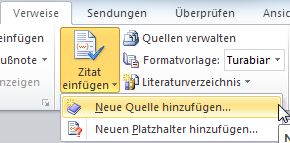 Mit dem erstet Zitat eines Dokuments erstellen sie gleichzeitig auch die erste Quelle für das Literaturverzeichnis:
Mit dem erstet Zitat eines Dokuments erstellen sie gleichzeitig auch die erste Quelle für das Literaturverzeichnis:
- Stellen Sie die Einfügemarke ans Ende des Zitattextes.
- Nicht unbedingt notwendig, aber vorteilhaft: Weisen Sie dem Zitat die Formatvorlage "Zitat" zu.
- Menüband, Register Verweise, Gruppe Zitate und Literaturverzeichnis.
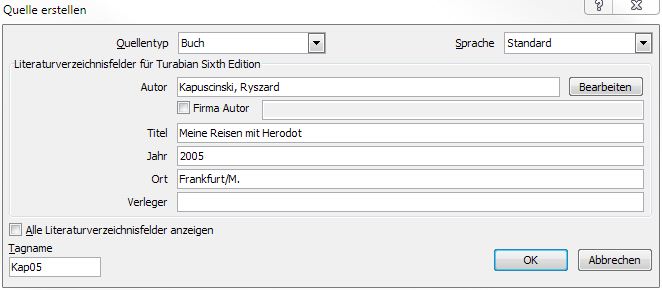
- Neue Quelle hinzufügen…
- Füllen Sie im folgenden Dialog alle relevanten Felder aus und schließen Sie mit OK ab.
- Word hängt an das Zitat den Autornamen und die Jahreszahl in Klammern an. Wenn Sie wollen, können Sie auch noch die Seitenzahl ergänzen.
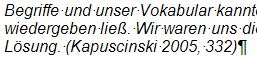
Weitere Zitate einfügen
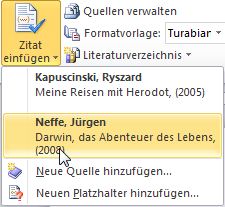 Schritte 1 bis 3 wie oben beschrieben.
Schritte 1 bis 3 wie oben beschrieben.- Klicken Sie in der Liste auf die Quelle des Zitats.
- …und die Quelle wird automatisch an das Zitat angehängt!
Literataurverzeichnis erstellen
Mit diesen Daten können Sie jetzt ganz einfach ein Literaturverzeichnis erstellen:
- Einfügemarke ans Ende des Dokuments bringen.
- Menüband, Register Verweise, Gruppe Zitate und Literaturverzeichnis.
- Wählen Sie ein Layout aus oder klicken sie einfach unten in der Liste auf Literaturverzeichnis einfügen.
- Im Menüband, Register Verweise, Gruppe Zitate und Literaturverzeichnis finden Sie auch die Formatvorlagen für das Literaturverzeichnis. Probieren Sie einfach die verschiedenen Vorlagen durch. Sie unterscheiden sich nicht nur im Format, sondern auch inhaltlich voneinander.
- Wenn Sie das Literaturverzeichnis später aktualisieren wollen: Ins Literaturverzeichnis klicken und
 .
.
Tipp getestet unter Word 2007, 2010, 2013






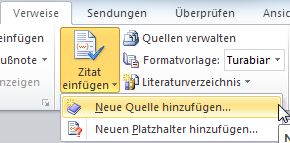 Mit dem erstet Zitat eines Dokuments erstellen sie gleichzeitig auch die erste Quelle für das Literaturverzeichnis:
Mit dem erstet Zitat eines Dokuments erstellen sie gleichzeitig auch die erste Quelle für das Literaturverzeichnis: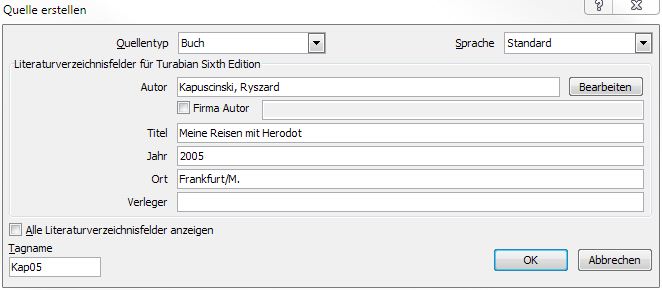
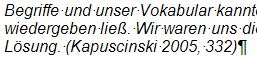
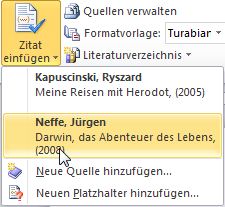 Schritte 1 bis 3 wie oben beschrieben.
Schritte 1 bis 3 wie oben beschrieben. .
.